Hướng dẫn các bước nộp tờ khai thuế (noptokhai) qua mạng tiện lợi, nhanh chóng cho doanh nghiệp. Cách đăng ký cũng như chuẩn bị trước khi kê khai thuế qua mạng. Doanh nghiệp cần nắm rõ các bước kê khai thuế để tránh những sai sót gây tổn thất về thời gian cũng như chi phí không đáng có.
Contents
Chuẩn bị trước khi kê khai thuế qua mạng
1. Cài đặt chữ ký số/Chứng thư số
Nếu muốn nộp thuế (noptokhai) quan mạng thì doanh nghiệp phải làm thủ tục đăng ký với đơn vị cung cấp chứng thư số để được cấp giấy chứng nhận chứng thư số và USB token chứa chữ ký điện tử. Khi đã có USB token thì bạn cần cài đặt chữ ký số và phần mềm kê khai thuế qua mạng.
Cài đặt chữ ký số và phần mềm này bằng cách:
– Cắm USB token. Đây là một dạng thiết bị phần cứng để tạo ra cặp khóa công khai và bí mật, USB token được dùng để lưu trữ khóa bí mật của khách hàng, ký điện tử các giao dịch qua mạng với cơ quan Thuế, Hải quan, Ngân hàng điện tử,…
– Sau đó bạn vào My Computer mở ổ CD drive của USB token có tên nhà cung cấp dịch vụ chữ ký số cho bạn. Nhấn đúp chuột vào ô đó sẽ hiện ra file Setup.
– Sau đó chạy Setup.exe để bắt đầu cài đặt (bước này bạn mất khoảng 10-15 giây hoặc có thể lâu hơn tùy thuộc vào tốc độ nhà mạng mà máy tính sử dụng).
2. Cài đặt phần mềm kê khai thuế HTKK
Nếu doanh nghiệp muốn kê khai thuế (noptokhai) qua mạng nhanh chóng và tiện lợi thì cần phải cài đặt phần mềm kê khai thuế HTKK trên máy tính.
Bạn vào link: http://www.gdt.gov.vn/wps/portal/home/hotrokekhai để cập nhật phiên bản mới nhất. Bạn hãy cài đặt phần mềm kê khai thuế vào máy tính của mình.
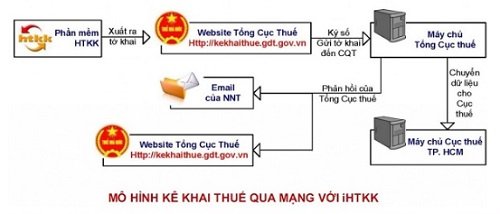
Hướng dẫn cách nộp tờ khai thuế (noptokhai) qua mạng
Để nộp tờ khai thuế (noptokhai) qua mạng một cách nhanh chóng thì bạn chỉ cần thực hiện theo 5 bước sau đây:
Bước 1: Đăng ký tài khoản kê khai
Bạn chỉ thực hiện bước này 1 lần duy nhất. Tài khoản bạn đăng ký sẽ dùng để kê khai thuế qua mạng trên hệ thống website của cơ quan Thuế. Nếu bạn đã đăng ký tài khoản rồi thì có thể bỏ qua bước này.
Cách đăng ký tài khoản kê khai như sau:
– Cắm USB token vào máy tính, laptop. – Mở trình duyệt vào mạng (Google Chrome, Cốc Cốc, Firefox hay Internet Explorer (IE).
– Truy cập vào trang web http://nhantokhai.gdt.gov.vn. Sau đó bấm vào Đăng ký ở góc bên phải.
– Bạn hãy điền đầy đủ các thông tin cần thiết mà hệ thống yêu cầu, các thông tin này phải tuyệt đối chính xác và không được sai xót bao gồm: Mã số Thuế, Điện thoại, Email. Khi điền xong thì bạn bấm Tiếp tục.
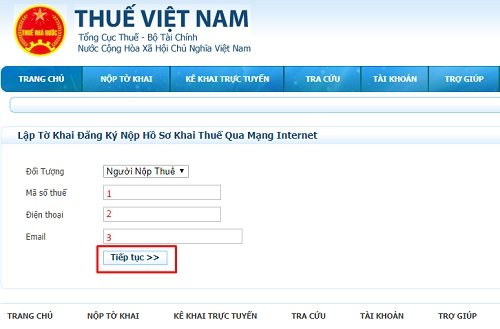
Khi đó trang web sẽ hiện ra Số pin cho bạn nhập vào. Số pin này được nhà cung cấp gửi cho bạn. Bấm tiếp Chấp nhận và bấm Ký điện tử.
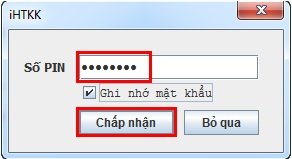
Lúc này màn hình sẽ hiện ra các thông tin mà bạn đã nhập trước đó, bạn hãy kiểm tra lại thông tin một lần nữa nếu phát hiện có sai sót thì bạn hãy chọn Sửa lại để chỉnh sửa. Nếu thông tin chính xác thì bạn chọn Ký điện tử.
Khi bạn bấm Gửi đăng ký, bạn sẽ nhận được tài khoản và mật khẩu do Tổng cục Thuế gửi về, tài khoản này sẽ được gửi về địa chỉ email mà bạn đã đăng ký ở trên. Bạn hãy vào email đã đăng ký ở trên để kiểm tra và xác nhận thông tin. Nếu sau 10 phút mà bạn vẫn chưa nhận được email thì bạn hãy liên hệ với cơ quan thuế để được hỗ trợ.
Trong email bạn nhận được sẽ là mật khẩu tự động có dạng “tc123”. Bạn hãy đổi lai mật khẩu bằng cách:
Truy cập vào đường link http://nhantokhai.gdt.gov.vn rồi bấm nút Đăng nhập ở góc bên phải cạnh nút đăng ký để đăng nhập vào tài khoản. Bạn chọn chức năng Tài khoản và chọn Đổi mật khẩu. Khi đổi mật khẩu mới xong bạn chỉ cần bấm Cập nhật là xong.
Bước 2: Đăng ký các tờ khai sẽ gửi qua mạng
– Bạn truy cập vào http://nhantokhai.gdt.gov.vn, đây là trang chủ của cơ quan Thuế. Khi đó bạn hãy bấm chọn Đăng nhập ở góc phải. Bạn hãy nhập Mã số thuế và Mật khẩu rồi bấm Đăng nhập. Khi đăng nhập thành công, bạn bấm chọn vào danh mục Tài khoản.
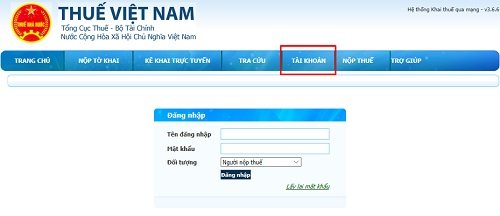
Lúc này trên trang web sẽ hiển thị trang Đăng ký tờ khai. Bạn hãy lựa chọn loại tờ khai cần kê khai và chọn kỳ bắt đầu kê khai, sau đó tick chuột vào ô vuông bên cạnh. Thực hiện cách này tương tự với các loại tờ khai thuế khác. Sau đó bấm Tiếp tục để đăng ký.
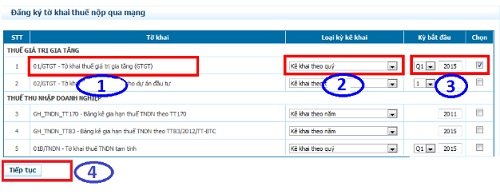
Đến đây, bạn hãy chọn loại tờ khai và kỳ báo cáo mà Doanh nghiệp phải nộp cho cơ quan Thuế. Bạn nên xác định đúng kỳ báo cáo của từng loại tờ khai. Cụ thể là:
- Mục 1: Tìm tờ khai cần kê khai
- Mục 2: Lựa chọn kỳ kê khai của loại giấy tờ đó (Tháng hoặc quý)
- Mục 3: Chọn kỳ bắt đầu kê khai và tích vào ô bên cạnh
Sau khi chọn xong, bạn bấm vào Tiếp tục để màn hình hiện ra Danh sách tờ khai đăng ký. Bạn bấm Chấp nhận. Nếu bạn muốn mở thêm hoặc không dùng đến nữa bạn có thể đăng ký thêm hoặc ngừng các loại tờ khai thuế để kê khai.
Bước 3: Tạo tờ khai và bảng kê
Bạn mở phần mềm HTKK đã tải trước đó và chọn kết xuất các tờ khai cần kê khai. Giao diện sẽ hiện ra Nhập tờ khai. Khi bạn hoàn thiện các nội dung tờ khai thì bạn hãy bấm nút Kết xuất XML để kết xuất tờ khai điện tử.
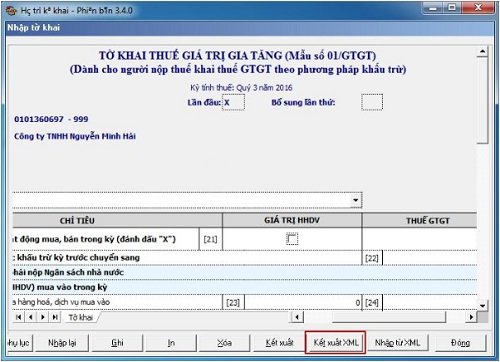
Khi đó, cửa sổ lưu XML sẽ hiện ra, bạn chỉ cần chọn nơi muốn lưu và bấm SAVE.
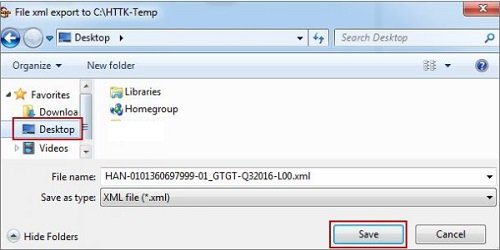
Cuối cùng bạn nhấn vào nút Đóng để hoàn tất quá trình tạo tờ khai từ phần mềm HTKK. Vậy là bạn đã hoàn thành các bước kết xuất tờ khai.
Bước 4: Nộp tờ khai (noptokhai) qua mạng
Muốn nộp tờ khai (noptokhai) qua mạng, bạn hãy truy cập vào http://nhantokhai.gdt.gov.vn rồi chọn chức năng Nộp tờ khai, rồi bấm Chọn tệp tờ khai (tờ khai mà bạn muốn nộp).
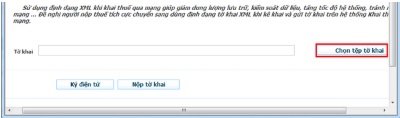
Màn hình sẽ hiện ra cửa sổ “Open” để chọn file đã kết xuất trước đó:
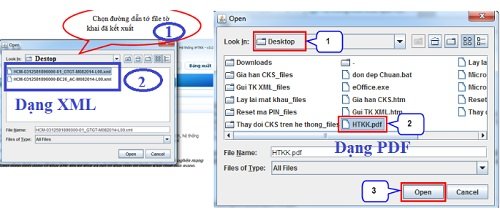
Khi chọn xong, bạn bấm Open để tải tờ khai bạn muốn nộp lên hệ thống. Màn hình sẽ xuất hiện như sau:
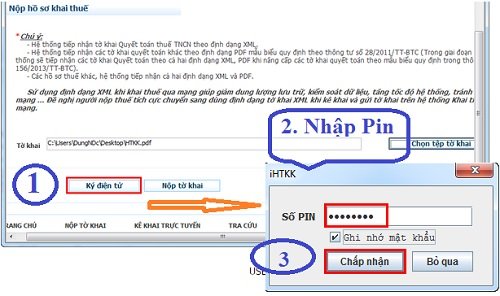
Lúc này cửa sổ HTKK sẽ hiện ra, bạn hãy nhập mã PIN của chữ ký số (đây cũng là mật khẩu đăng nhập USB token) và bấm Chấp nhận.
Khi nhận được thông báo Ký tệp tờ khai thành công từ phần mềm thì bạn bấm OK để hoàn tất. Sau đó bấm Nộp tờ khai để gửi tờ khai đến cơ quan Thuế.
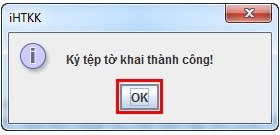
Nếu bạn muốn gửi kèm thêm phụ lục thì trên bảng Danh sách tờ khai đã nộp thành công đến cơ quan thuế sẽ xuất hiện nút trong cột Nộp phụ lục. Lúc này bạn hãy click vào nút này để nộp kèm phụ lục đến cơ quan thuế. Quá trình nộp phụ lục cũng tương tự như quá trình nộp tờ khai.
Khi các thủ tục nộp tờ khai được hoàn thành xong, cơ quan thuế sẽ gửi cho bạn một email về hộp thư trong email bạn đã đăng ký để bạn xác nhận về việc đã nộp hồ sơ khai thuế qua mạng.
Bước 5: Tra cứu tờ khai
Nếu muốn tra cứu tờ khai bạn hãy đăng nhập vào http://nhantokhai.gdt.gov.vn rồi bấm nút Tra cứu.
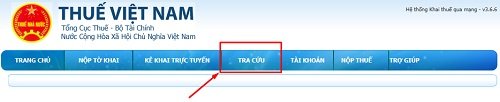
Màn hình sẽ hiện ra trang Tra cứu hồ sơ thuế, bạn hãy bấm chọn các điều kiện tra cứu bao gồm các thông tin: Tờ khai cần tra cứu, Ngày nộp, Kỳ tính thuế. Sau đó bấm vào nút Tra cứu để tìm kiếm, kết quả tra cứu sẽ hiển thị bên dưới.
Bạn muốn tải tệp tờ khai hoặc phụ lục đã kê khai về máy thì chỉ cần chọn tên tệp tờ khai hoặc phụ lục trong cột Tờ khai/Phụ lục.
>>> Xem thêm: Tracuumst – Cách tra cứu mã số thuế cá nhân online nhanh nhất
Chúng tôi vừa hướng dẫn các bạn cách nộp tờ khai thuế (noptokhai) qua mạng một cách nhanh chóng và dễ dàng. Hi vọng những hướng dẫn trên đây sẽ giúp bạn tiện lợi hơn trong công việc và giải quyết được những khó khăn khi nộp tờ khai thuế.